3 способи транслювати Instagram зі свого телефону на телевізор – TechCult
Різне / / August 27, 2023
Instagram наповнений захоплюючими фотографіями, динамічними відео та історіями в реальному часі, органічно вплетеними в наше повсякденне існування. Однак бувають моменти, коли, примружившись на крихітний екран, неможливо продемонструвати його візуальні чудеса. Тому ця стаття допоможе вам дізнатися, як транслювати свій телефон на телевізорі за допомогою Chromecast і Miracast, щоб оживити свій світ Instagram на великому екрані.

Зміст
3 способи транслювати Instagram зі свого телефону на телевізор
Ви можете легко транслювати Instagram зі свого пристрою Android на телевізор за допомогою технології дзеркального відображення екрана та сумісного телевізора. Це дозволяє бездротовим способом ділитися екраном програми Instagram із вашого пристрою Android на екран телевізора. Тепер давайте розглянемо різні способи трансляції Instagram на телевізорі за допомогою пристрою Android.
Швидка відповідь
Ось кроки для трансляції Instagram з ПК на телевізор за допомогою Google Chromecast:
1. Забезпечте обидва Google Chromecast і твій ПК знаходяться на та сама мережа Wi-Fi.
2. ВІДЧИНЕНО Гугл хром на комп’ютері та увійдіть у свій обліковий запис Instagram.
3. В нова вкладка Chrome, натисніть на значок із трьома крапками у верхньому правому куті.
4. Виберіть У ролях... з меню та виберіть свій пристрій Chromecast зі списку.
5. Виберіть Вкладка Cast, робочий стіл Cast або файл Cast варіант.
6. Перейдіть до свого Вкладка Instagram щоб переглянути його на екрані телевізора.
Примітка: Оскільки смартфони Android не мають однакових параметрів налаштувань, вони відрізняються від виробника до виробника. Тому переконайтеся, що налаштування правильні, перш ніж змінювати будь-які налаштування на своєму пристрої. Ці дії були виконані на Samsung Galaxy S20 FE телефон, як показано на малюнках нижче.
Спосіб 1. Використання вбудованої функції віддзеркалення екрана телефону та телевізора
Якщо у вас є Smart TV з вбудоване віддзеркалення екрана або підтримка Miracast, вам пощастило, тому що вам не потрібно купувати ключ Google Chromecast. Використовуючи Screencast або Miracast, ви можете легко транслювати свій смартфон безпосередньо на смарт-телевізор, дотримуючись наступних кроків.
Примітка: наступні дії виконуються на Смартфон Samsung і Smart TV Samsung.
1. Підключіть свій смартфон і Smart TV до та сама мережа Wi-Fi.
2. Натисніть кнопку MENU або SMART HUB з пульта дистанційного керування телевізором Samsung.
3. Ось виберіть Налаштування.

4. Переключитися на Загальний і виберіть вкладку Диспетчер зовнішніх пристроїв варіант.

5. Потім виберіть Диспетчер підключення пристроїв варіант.
6. Виберіть Список пристроїв варіант.
7. Тепер на вашому смартфон, потягніть вниз панель сповіщень і торкніться Smart View варіант. Ваш телефон шукатиме доступні пристрої.
Примітка: телефони Android інших брендів можуть мати цю опцію в списку Miracast, Screencast, Cast, Screen дзеркальне відображення, Screen Share тощо.
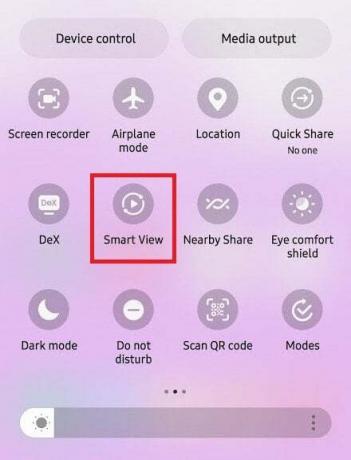
8. Від Телефон → Інший пристрій розділ, виберіть назву вашого телевізора зі списку доступних пристроїв.
9. Торкніться Розпочати зараз у спливаючому вікні, щоб почати трансляцію програми Instagram за допомогою Smart View.
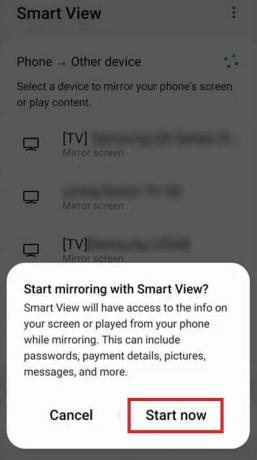
10 На вашому телевізор, виберіть Дозволити у спливаючому вікні підтвердження, щоб дозволити вашому телефону надати доступ до свого екрана.
11. Тепер відкрийте Додаток Instagram на телефоні, щоб переглянути весь його вміст на великому екрані телевізора.
Ось як ви можете транслювати Instagram зі свого телефону на телевізор.
Читайте також: Як транслювати Zoom на телевізор з Android: масштабуйте великий екран
Спосіб 2: Використання Google Chromecast
Ви можете використовувати Google Chromecast, якщо ваш телевізор не має вбудованої функції віддзеркалення екрана або трансляції. Chromecast по суті додає можливості трансляції та потокового передавання до телевізорів, у яких немає цих функцій. Ви можете використовувати різні безкоштовні програми Chromecast на телефоні, щоб успішно транслювати телефон на телевізор. Прочитайте наш посібник і дотримуйтеся його Як віддзеркалити екран Android або iPhone на Chromecast щоб навчитися різноманітним методам перегляду ваших публікацій у стрічці Instagram і роликів на екрані телевізора.
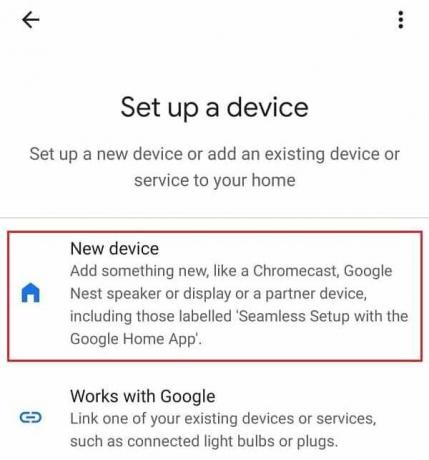
Спосіб 3. Використання функції Cast у браузері Chrome на ПК
Використовуючи Функція лиття браузера Google Chrome на ПК дозволяє відображати вміст вкладки браузера або весь екран на сумісному пристрої з підтримкою Chromecast, наприклад a Телевізор із підключеним пристроєм Chromecast. Це особливо корисно для обміну презентаціями, відео, веб-сайтами та іншим вмістом на великому екрані.
У нашому випадку ви зможете легко транслювати Chromecast вкладки програми Instagram на екран телевізора за допомогою наведених нижче кроків.
1. Підключіть Google Chromecast і ПК до та сама мережа Wi-Fi.
2. На тобі комп'ютер, відкрийте Браузер Google Chrome і увійти твоєму обліковий запис Instagram.
3. Відкрийте a Нова вкладка у браузері Google Chrome і натисніть на значок із трьома крапками розташований у верхньому правому куті вашого браузера.
4. У меню натисніть на У ролях... варіант.
Примітка: Вам буде запропоновано список пристроїв із підтримкою Chromecast, на які можна транслювати екран ПК.

5. Виберіть свій пристрій Chromecast зі списку, і незабаром на вашому телевізорі почнеться віддзеркалення екрана ПК.
Примітка: за замовчуванням лише активна вкладка веб-переглядача буде відображено на телевізорі. Користувачі можуть вибрати з три литтяджерела, як от:
- Вкладка Cast: у опції вкладки Cast користувачі можуть транслювати одну вкладку в браузері Google Chrome, і це можна використовувати для ефективної трансляції Instagram на екран телевізора.
- Cast робочий стіл: Параметр Cast desktop дозволяє вам транслювати весь екран, включаючи вкладки Chrome та інші програми.
- Cast файл: Щоб транслювати аудіо/відеофайли, клацніть файл, який потрібно транслювати на екрані телевізора, у параметрі Cast file.
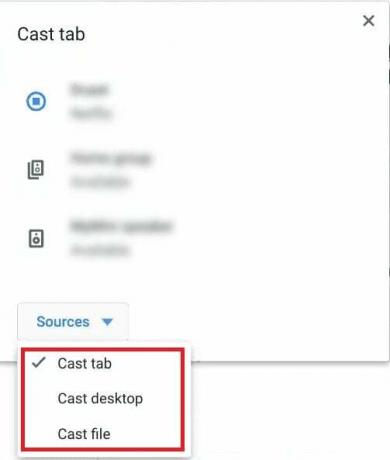
6. Тепер перейдіть на вкладку, де ви обліковий запис Instagram доступ і Chromecast ваш профіль Instagram.
Читайте також: Як здійснювати відеодзвінки в Instagram з ПК
Сподіваємося, ці методи допомогли вам розібратися як транслювати Instagram на телевізор. Тепер ви можете ділитися улюбленими моментами IG на великому екрані. Якщо у вас виникли запитання або вам потрібна додаткова допомога, залиште коментар нижче. До наступного разу, щасливого кастингу!
Піт є старшим співробітником TechCult. Піт любить усе, що пов’язано з технологіями, а також у душі завзятий саморобник. Він має десятирічний досвід написання інструкцій, функцій і технологічних посібників в Інтернеті.



